在 Windows 10 中,当您压缩文件或文件夹时,其图标会在右上角叠加一个双蓝色箭头,表示它是压缩的文件或文件夹。 如果您不满意看到蓝色箭头,可以将其删除。本文将向您展示如何删除 Windows 10 中的双蓝色箭头图标。

要删除文件夹和文件上的双蓝色箭头图标,您必须下载包含空图标的 ZIP 存档。将使用它将代替蓝色箭头图标。
第1步:下载透明图标。
步骤 2:然后将其移至您的C:WindowsSystem32 文件夹中。如果提示提供管理员权限,请单击“继续”继续。

第三步:打开注册表编辑器。 (运行regedit)

第四步:在注册表编辑器中,转到以下路径:
HKEY_LOCAL_MACHINESOFTWAREMicrosoftWindowsCurrentVersionExplorer
第 5 步:创建一个名为 Shell Icons.
的新子项右键点击资源管理器,选择新建> Key,然后给它起个名字Shell Icons.

第6步:在Shell Icons子项下,创建一个新的字符串值并将其命名为179.

第 7 步:双击 179 字符串值。将其值设置为“blank.ico”文件的完整路径。
“C:Windowsblank.ico”

完成后,关闭注册表编辑器。重新启动你的电脑,你会发现蓝色箭头图标被移除了。
要删除文件或文件夹属性中的双蓝色箭头图标,方法如下:
步骤1:按Win + E键打开文件资源管理器。转到文档目录。
第 2 步:右键单击该双蓝色覆盖的文件夹,然后选择属性.

第三步:在常规选项卡下,选择右下角的高级。

压缩内容以节省磁盘空间复选框。点击确定.

应用。
选择将更改应用于此文件夹、子文件夹和文件选项以确认属性更改。
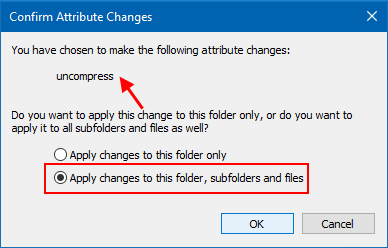
以上是如何删除 Windows 10 中图标上的双箭头覆盖的详细内容。更多信息请关注PHP中文网其他相关文章!




